


/中文/

/中文/

/中文/

/中文/

/中文/

/中文/

/中文/

/中文/

/中文/

/中文/
鲁大师是国内专业优秀的一款硬件检测工具,鲁大师官方下载具备专业的硬件评测、准确的硬件检测、全面的硬件保护等全面功能,助你辨别硬件真伪,保护硬件安全。


鲁大师拥有硬件检测、硬件测试、系统优化、节能降温、驱动安装、驱动升级、电脑检测、性能测试、实时温度检测、电池保护、电脑保护、驱动升级、手机评测等功能。


1、硬件检测
用户可在“硬件概览”中看到自己计算机的硬件配置报告,包括操作系统处理器型号、主板型号等;
2、温度管理
鲁大师电脑版实时检测计算机各类硬件,如CPU温度、显卡温度等温度的变化;
3、性能测试
鲁大师官网最新版可通过检测得出用户电脑综合性能评分、处理器速度等各项评分,让你清楚你的电脑;
4、驱动检测
鲁大师电脑版可检测电脑硬件驱动情况,用户可选择默认“升级”或手动设置驱动下载;
5、清理优化
鲁大师电脑版拥有一键优化和一键恢复功能,其中包括了对系统响应速度优化、用户界面速度优化、文件系统优化、网络优化等优化功能。但需要注意的是,过度优化也会造成系统异常哦。
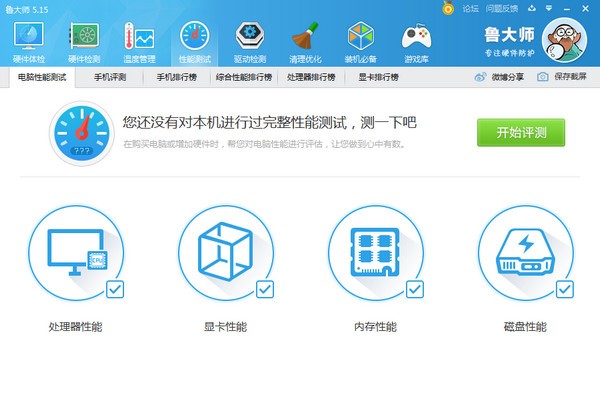
鲁大师!总是与鲁智深混淆,不过鲁大师确实好用!系统优化 一键清理 漏同的修复 等等是我们的好帮手 我一直在用。
测试主板,显卡,CPU……的温度,很方便,会自动提醒,还有很多的功能,都非常全面。
鲁大师帮你快速升级补丁,安全修复漏洞,系统一键优化、一键清理、驱动更新。
它适合于各种品牌台式机、笔记本电脑、DIY兼容机,实时的关键性部件的监控预警,全面的电脑硬件信息,有效预防硬件故障,让您的电脑免受困扰。
有硬件温度监测及驱动管理等带给你更稳定的电脑应用体验。
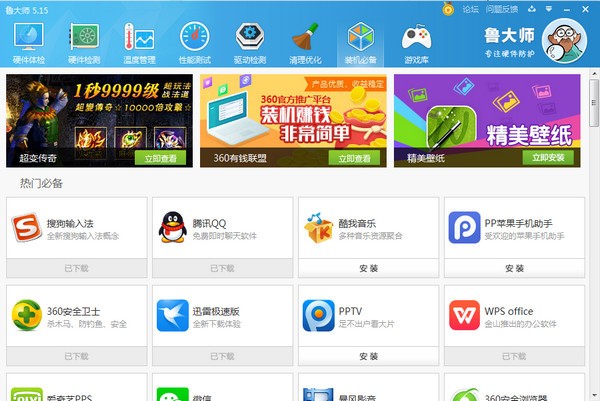
1,下一个最新版的鲁大师装在U盘里面去购机;
2,开始使用鲁大师检测:
(1)如果是买DIY的台式机,那就先和商家确定配置和价格,然后待商家装机后,安装上鲁大师进行硬件检测,并且详细比对一下,这样可以有效的防止奸商偷梁换柱的行为.其次,你还可以利用温度压力测试来进行风扇等散热设备的检验,甚至还可以搞个性能测试上排行榜玩玩;
(2)如果你买笔记本,那就利用鲁大师挨着对比咯,在你接受的价格范围以内去对比硬件和性能,特别是散热这些方面,特别管用.免得被那些卖电脑的托说这个好那个好的说晕了头.反正我是这样用来帮朋友买机的,非常奏效,商家看你用鲁大师,基本上不会玩什么花招了,哈哈哈.
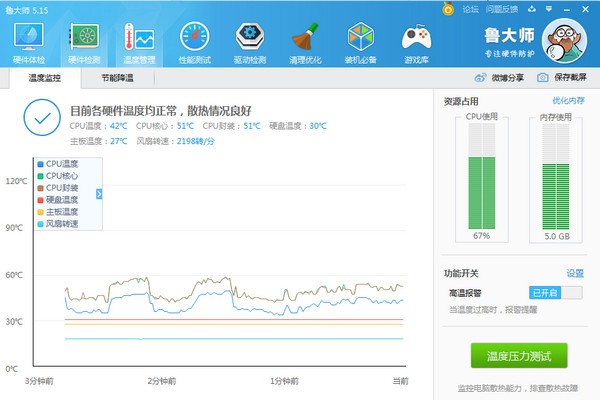
鲁大师怎么跑分?鲁大师跑分多少算好?
1、在本站下载安装鲁大师官方最新版,之后打开“鲁大师”,在主界面上方功能切换至“性能测试”选项;
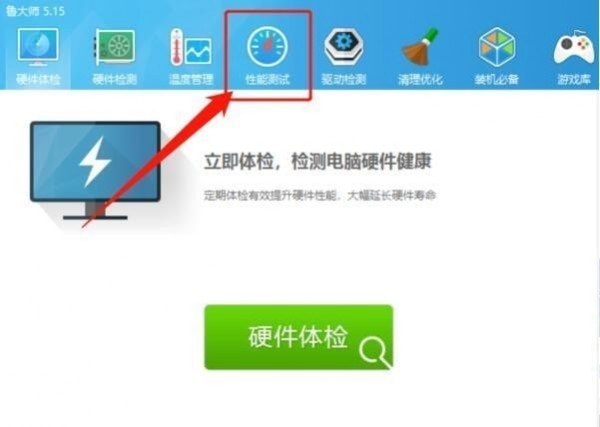
2、接着就会打开如下图,然后在电脑性能测试下点击“开始评测”,即可对电脑的各个方面性能进行跑分。(注意:测试时不要对电脑进行操作,这样得分更加精确。当进入到“显卡性能”评测时会进入全屏的跑分检测,时间较长需要耐心等待。)
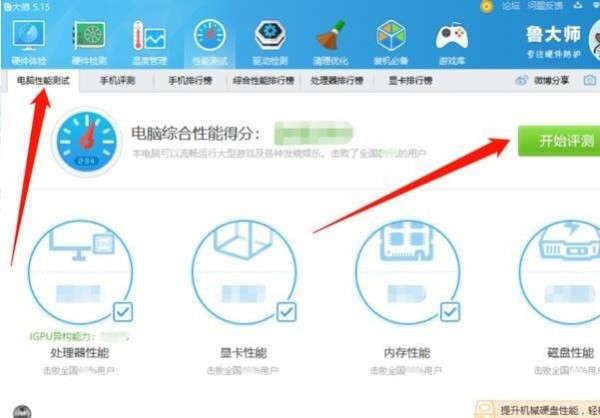
3、最后检测完毕后,各项性能指标得分都出来了,同时显示电脑的综合性能得分,即跑分的最终结果。如图,跑分最终结果为 214582 分。你还可以点击得分下的“查看综合性能排行榜”查看其他人的鲁大师跑分。

鲁大师跑分标准多少算好呢?其实这个没有具体的标准,使用鲁大师测试性能的跑分只是为大家提供参考,关键是看你用电脑来做什么了。一般普通家用办公使用的话10万分以内足够用了;对于一些主流游戏会相对需要大些一般是15万分以内吧。
鲁大师怎么测显示屏?
我们都知道使用鲁大师可以帮我们对电脑硬件及配置检测,最近好多用户都在问如何检测自己的显示器,下面小编就为大家详细讲解一下,方法非常简单,检查自己的显示器是否有问题利用鲁大师的屏幕坏点测试就可以轻松帮你搞定。
1、首先在我们自己的电脑上下载安装鲁大师软件,打开后在主界面上找到“屏幕检测”选项,点击打开它;
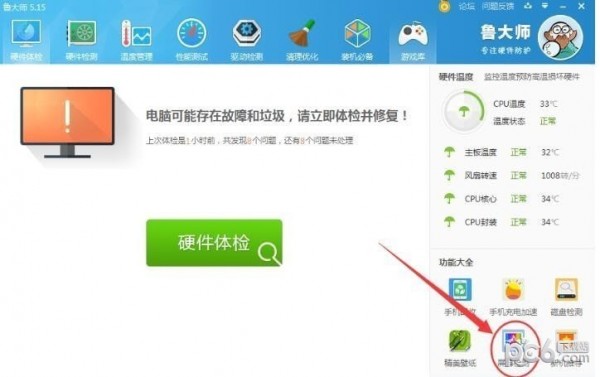
2、接着屏幕就会进入纯色模式,点击鼠标会显示不同的颜色,在这种模式下检查显示屏是否有亮点,如果有那就是损坏处,没有的话那可放心使用。是不是很简单呢?这个检测显示器的功能尤其对于要入手电脑的朋友来说非常重要,使用鲁大师检测防止上当受骗。
如何判断已安装的鲁大师是真是假?
(注:此情况为——win7/win10中,电脑里已有鲁大师的检测方法。下载的鲁大师也可通过此方法检测包的数字签名)
1、双击打开鲁大师,且不要关闭鲁大师的界面。
2、在任务栏右键,选择“任务管理器”(或按键盘上的 Ctrl+Alt+DEL),打开任务管理器:
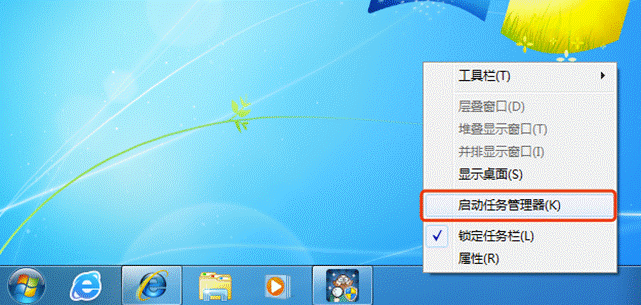
3、win7系统:在“进程”页面中,找到“映像名称”为 ComputerZ_CN.exe 的进程(注:部分系统上会显示为 ComputerZ_CN.exe *32,是正常现象);
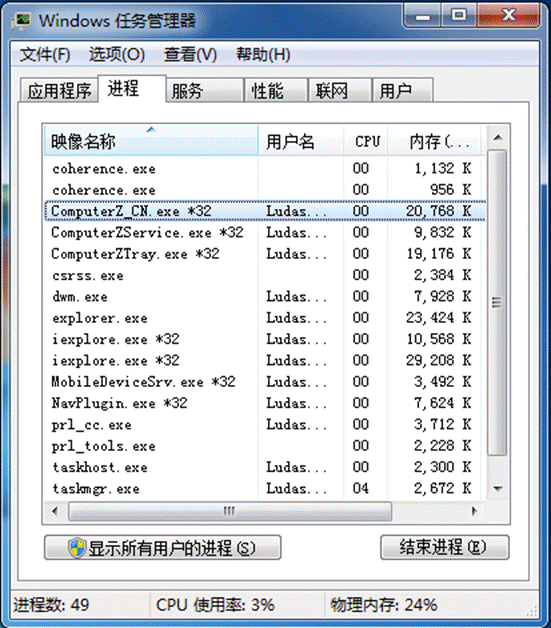
win10系统:请在“详细信息”中找到 ComputerZ_CN.exe :
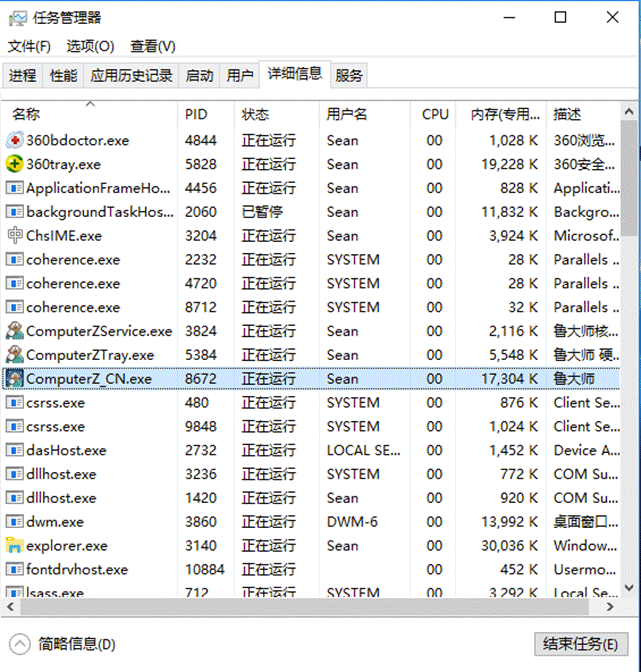
4、右键点击 ComputerZ_CN.exe 并点击“打开文件位置”:

5、此时就会打开你正在运行的鲁大师程序,所处的位置,并自动选中了 ComputerZ_CN.exe(部分系统可能会没有结尾的.exe字样) 文件:
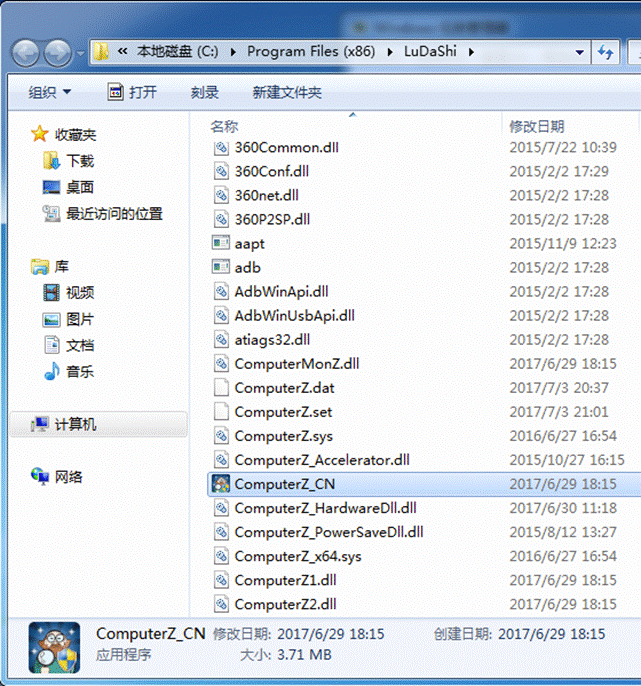
6、右键点击“ComputerZ_CN”或“ComputerZ_CN.exe”,选择“属性”,如下图所示:

7、在打开的“ComputerZ_CN 属性”窗口中,找到“数字签名”页面
注意:如果看不到“数字签名”页面的话,那么可能下载到了被恶意篡改的鲁大师,需要提高警惕
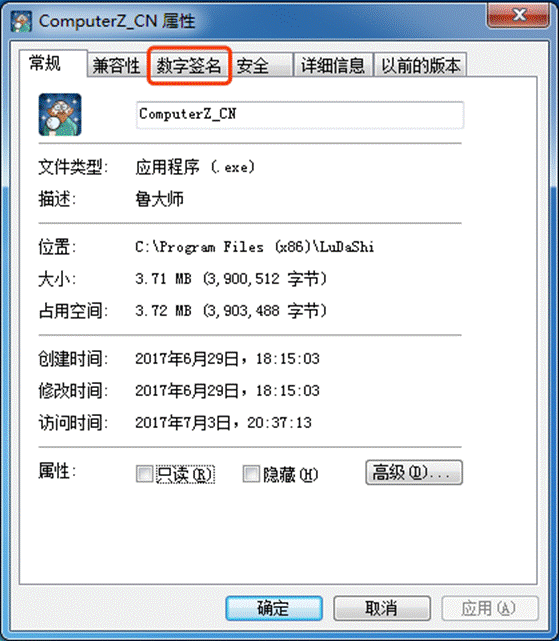
8、切换到“数字签名”页面,选中列表中第一条项目,点击“详细信息”(如显示2条,则点击第一条):
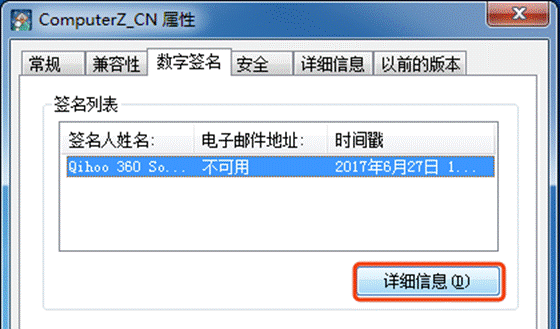
提示:点击”详细信息“后,可能电脑会卡住一小会,此时就算属性窗口变成”未响应“也请耐心等待,因为操作系统正在对此文件进行校验
9、最终打开的“数字签名详细信息”界面中,如果左上角显示的是“此数字签名正常。”,并且下面“签名人信息 — 名称” 后的文本框中,显示的内容是“Qihoo 360 Software (Beijing) Company Limited”,那么表示此文件确实是鲁大师的官方文件。

10、如果你看到的信息是“此数字签名无效。”那么表示此文件已经被人恶意篡改,此电脑的已安装的鲁大师无论展示给你什么信息,统统不能信任。
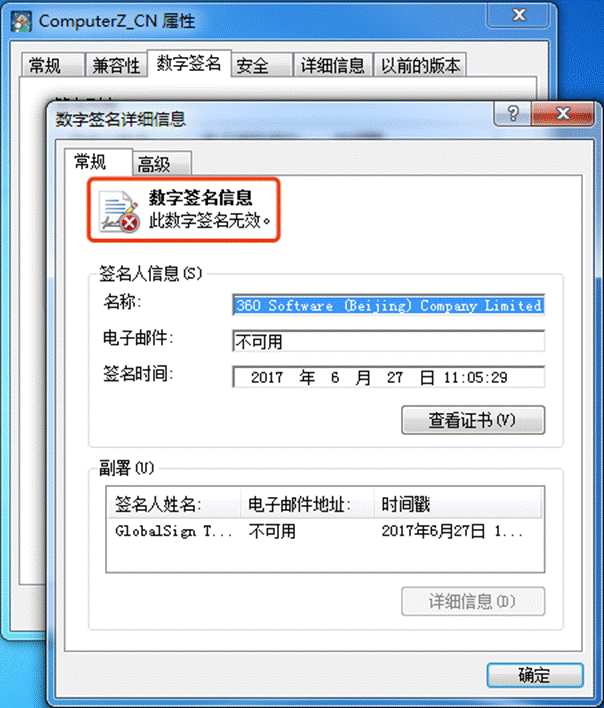
一、为什么硬件信息检测不准确?为什么风扇转速等参数都没有?
首先请检查鲁大师是否是最新版本以及完整安装,如果已确认完整安装,请保证鲁大师所在目录没有使用NTFS的加密。
二、笔记本电脑CPU正常温度是多少?怎样控制与防范?
笔记本的理想温度是高于环境温度30度左右,所以大家可以根据自己本本的使用环境进行判断。
尽量把自己的笔记本CPU温度控制在75度以内,不要超过85度,注意:这里指的温度是笔记本CPU核心温度,也就是鲁大师检测 出来的CPU温度。
为了控制温度,你可以做以下几点:
1、查看CPU使用率,看看是不是在后台运行了什么软件或中了病毒;
2、开空调(降温效果和空调调温有关);
3、清理内部灰尘 更换CPU风扇 检查CPU硅胶(降温效果不一定);
4、用家用风扇吹吹效果很好(降温效果和风量有关大约4-9度);
5、垫高笔记本电脑和桌面的高度(大约降温2-6度);
6、买个笔记本散热垫(大约降温4-15度)。
7、不要把笔记本电脑放在毛毯或床上运行,这些材质都不利于笔记本电脑的散热,如果一定要运行,则买个笔记本散热垫。
三、为什么有些漏洞补丁无法安装
(1)、如果已经安装软件并提示重启,在没有重新启动的情况下,会造成部分补丁无法安装。重启计算机,再次安装即可。
(2)、如果重启仍然不能安装,请到无法安装的漏洞反馈发帖,我们会及时处理。
四、请问鲁大师支持命令行吗?
支持!考虑到命令行用户较少,目前尚未向用户推荐。
具体如下:在命令行下进入鲁大师所在目录,输入“鲁大师主程序文件名”+空格+“输出的文件名”。
范例如下:cd d:\ludashid:\ludashi\ComputerZ_CN.exe out.txt待鲁大师执行完毕即可
生成检测文件out.txt备注:
(1)、目前支持两种命令行输出格式,Txt和Ini
(2)、若在Vista下使用命令行,需要以管理员身份运行附件中的命令行提示符。
1. 解决部分显卡无法读取GPU使用率的问题
2. 解决部分AMD处理器无法读取核心温度的问题
3. 调整高温报警等功能设置,优化电源节能方案设计
4. 调整性能评测页面的硬盘评测,解决数值展现异常的问题

 360 dll文件修复工具免费版(最安全的dll修复工具) v11.40 最新版系统增强
/ 61M
360 dll文件修复工具免费版(最安全的dll修复工具) v11.40 最新版系统增强
/ 61M
 win10 ipx协议安装包32/64位windows10版系统增强
/ 435K
win10 ipx协议安装包32/64位windows10版系统增强
/ 435K
 win10免ipx补丁包(红警2/星际争霸/罗马复兴) 32/64位版系统增强
/ 190K
win10免ipx补丁包(红警2/星际争霸/罗马复兴) 32/64位版系统增强
/ 190K
 360数据恢复大师最新版(数据恢复) v1.0 绿色版系统增强
/ 7M
360数据恢复大师最新版(数据恢复) v1.0 绿色版系统增强
/ 7M
 中文同义句在线转换器绿色版(同义句转换软件) v3.0 免费版系统增强
/ 1M
中文同义句在线转换器绿色版(同义句转换软件) v3.0 免费版系统增强
/ 1M
 Letasoft Sound Booster特别版(支持win10系统) v1.7系统增强
/ 6M
Letasoft Sound Booster特别版(支持win10系统) v1.7系统增强
/ 6M
 斐讯T1N1官方系统降级工具官方版(电视盒子降级) 免费版系统增强
/ 24M
斐讯T1N1官方系统降级工具官方版(电视盒子降级) 免费版系统增强
/ 24M
 Performance Maximizer(英特尔Intel自动超频工具) 官方版系统增强
/ 1G
Performance Maximizer(英特尔Intel自动超频工具) 官方版系统增强
/ 1G
 WUP转Loadiine工具(WUP转换工具) v1.0 最新版系统增强
/ 992K
WUP转Loadiine工具(WUP转换工具) v1.0 最新版系统增强
/ 992K
 speedfan win10版(更改风扇转速) v4.51 官方版系统增强
/ 1M
speedfan win10版(更改风扇转速) v4.51 官方版系统增强
/ 1M
 360 dll文件修复工具免费版(最安全的dll修复工具) v11.40 最新版系统增强
/ 61M
360 dll文件修复工具免费版(最安全的dll修复工具) v11.40 最新版系统增强
/ 61M
 win10 ipx协议安装包32/64位windows10版系统增强
/ 435K
win10 ipx协议安装包32/64位windows10版系统增强
/ 435K
 win10免ipx补丁包(红警2/星际争霸/罗马复兴) 32/64位版系统增强
/ 190K
win10免ipx补丁包(红警2/星际争霸/罗马复兴) 32/64位版系统增强
/ 190K
 360数据恢复大师最新版(数据恢复) v1.0 绿色版系统增强
/ 7M
360数据恢复大师最新版(数据恢复) v1.0 绿色版系统增强
/ 7M
 中文同义句在线转换器绿色版(同义句转换软件) v3.0 免费版系统增强
/ 1M
中文同义句在线转换器绿色版(同义句转换软件) v3.0 免费版系统增强
/ 1M
 Letasoft Sound Booster特别版(支持win10系统) v1.7系统增强
/ 6M
Letasoft Sound Booster特别版(支持win10系统) v1.7系统增强
/ 6M
 斐讯T1N1官方系统降级工具官方版(电视盒子降级) 免费版系统增强
/ 24M
斐讯T1N1官方系统降级工具官方版(电视盒子降级) 免费版系统增强
/ 24M
 Performance Maximizer(英特尔Intel自动超频工具) 官方版系统增强
/ 1G
Performance Maximizer(英特尔Intel自动超频工具) 官方版系统增强
/ 1G
 WUP转Loadiine工具(WUP转换工具) v1.0 最新版系统增强
/ 992K
WUP转Loadiine工具(WUP转换工具) v1.0 最新版系统增强
/ 992K
 speedfan win10版(更改风扇转速) v4.51 官方版系统增强
/ 1M
speedfan win10版(更改风扇转速) v4.51 官方版系统增强
/ 1M
 360 dll文件修复工具免费版(最安全的dll修复工具) v11.40 最新版系统增强
360 dll文件修复工具免费版(最安全的dll修复工具) v11.40 最新版系统增强
 win10 ipx协议安装包32/64位windows10版系统增强
win10 ipx协议安装包32/64位windows10版系统增强
 win10免ipx补丁包(红警2/星际争霸/罗马复兴) 32/64位版系统增强
win10免ipx补丁包(红警2/星际争霸/罗马复兴) 32/64位版系统增强
 360数据恢复大师最新版(数据恢复) v1.0 绿色版系统增强
360数据恢复大师最新版(数据恢复) v1.0 绿色版系统增强
 中文同义句在线转换器绿色版(同义句转换软件) v3.0 免费版系统增强
中文同义句在线转换器绿色版(同义句转换软件) v3.0 免费版系统增强
 Letasoft Sound Booster特别版(支持win10系统) v1.7系统增强
Letasoft Sound Booster特别版(支持win10系统) v1.7系统增强
 斐讯T1N1官方系统降级工具官方版(电视盒子降级) 免费版系统增强
斐讯T1N1官方系统降级工具官方版(电视盒子降级) 免费版系统增强
 Performance Maximizer(英特尔Intel自动超频工具) 官方版系统增强
Performance Maximizer(英特尔Intel自动超频工具) 官方版系统增强
 WUP转Loadiine工具(WUP转换工具) v1.0 最新版系统增强
WUP转Loadiine工具(WUP转换工具) v1.0 最新版系统增强